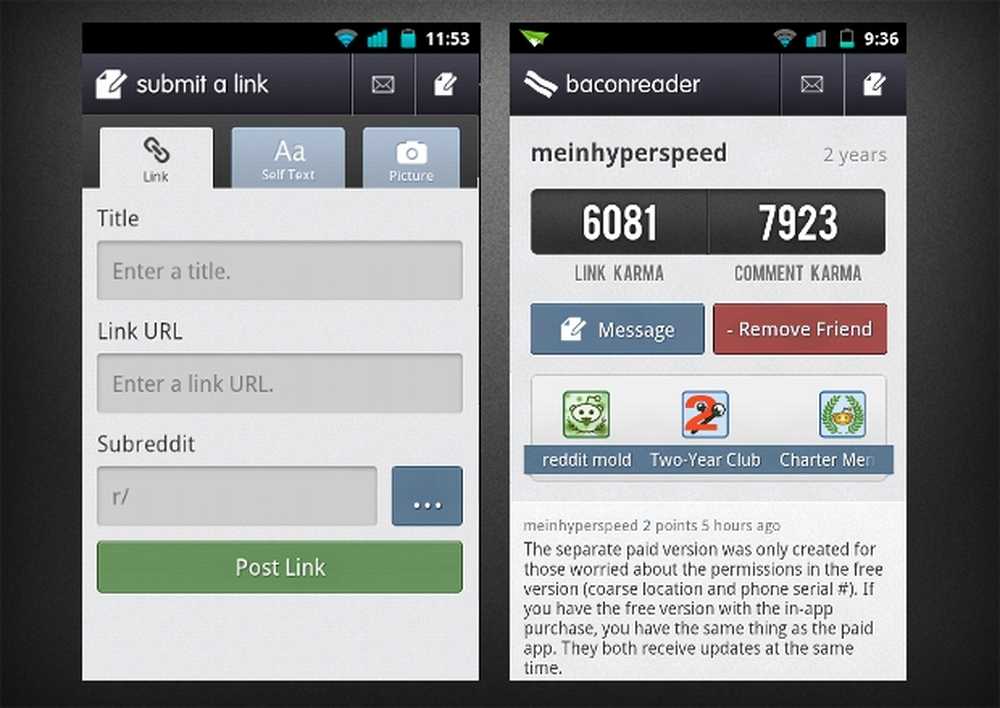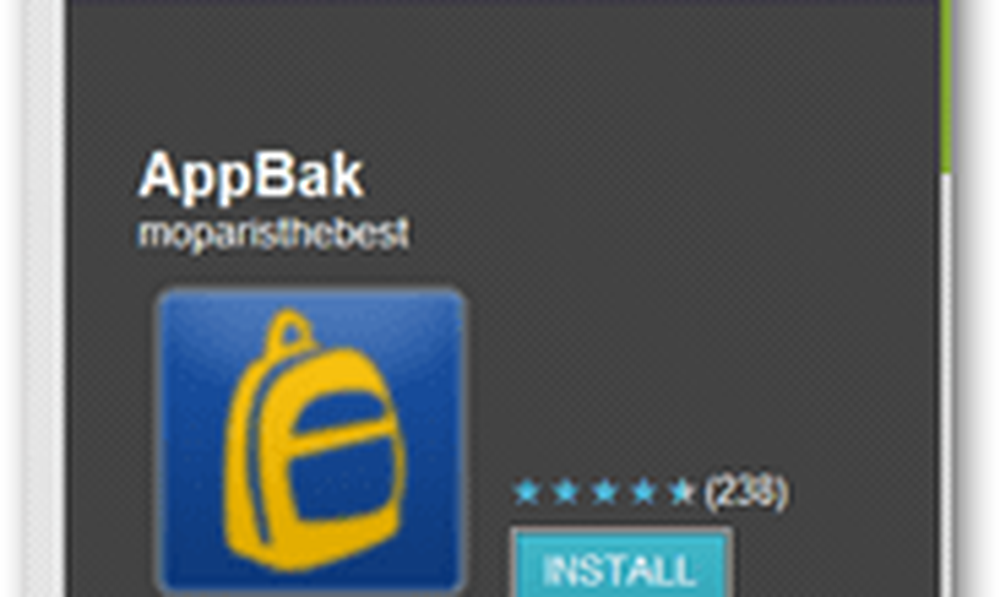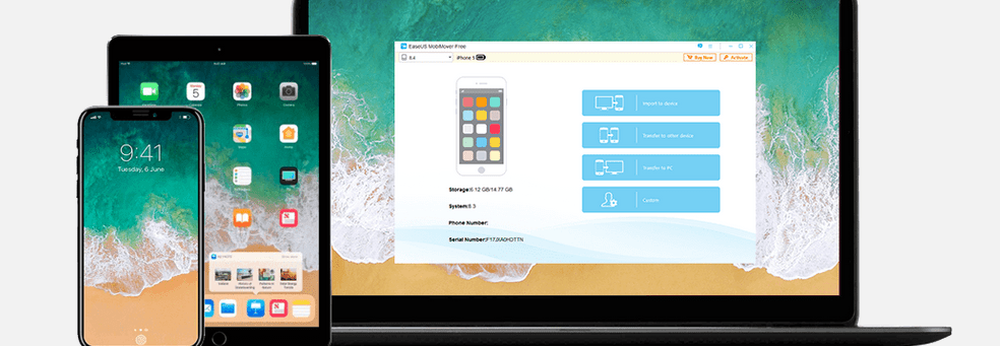Backup dei dati su Windows con il replicatore di Karen

Innanzitutto, scarica e installa Karen's Replicator sul tuo sistema Windows.
Apri il programma. Qui noterai un backup che ho già eseguito chiamato FreeNasBackup.

Fai clic su Modifica impostazioni.

Fai clic su Nuovo lavoro.

Vedrai una schermata di configurazione vuota con alcune impostazioni predefinite.

Ora, date un nome al lavoro - poiché potreste avere più lavori, vi consiglio di usare un nome descrittivo per distinguere i backup.

Inserisci la posizione di origine. Sentiti libero di eseguire il backup di una singola cartella o di un'intera unità.

Inserisci la destinazione. Suggerimento: puoi inserire le cartelle che non hai ancora creato e verranno create alla prima esecuzione del lavoro, assumendo che il percorso sia valido e che non si disponga delle autorizzazioni per impedirlo. Assicurati che la tua posizione di origine abbia spazio sufficiente per i file che stai per copiare.

Questa impostazione è una delle cose che rende così grande Replicator di Karen. Con l'opzione Copia solo file se modificati o aggiunti, i tuoi backup secondari e futuri copieranno solo quelli nuovi o modificati in modo da renderli più veloci.

L'opzione Replica cartelle e eliminazioni di file dipende da te. Se lo si controlla, i file rimossi dall'origine verranno rimossi dal backup alla successiva esecuzione. Lo lascio deselezionato, perché ogni tanto qualcuno cancella un file accidentalmente e devo andare nel backup per ottenerlo. (Sì, questo significa che, alla fine, l'unità di destinazione si riempirà probabilmente. In tal caso, è possibile ripulire il backup o verificare che tutto funzioni correttamente ed eliminare completamente il backup, ricominciando alla prossima esecuzione.)

Sconsiglio vivamente di controllare l'opzione Elimina Cancella copia prima di creare nuovo. È possibile che, nel caso di un file aperto, il programma veda un file ma non possa copiarlo. Lascia invece che il programma sovrascriva il file.

Ora è il momento di impostare la pianificazione di backup. Fai clic su Modifica pianificazione.

Ho impostato il mio processo di backup per l'esecuzione tutti i giorni alle 1 del mattino. Per alcuni lavori con dati critici, è consigliabile eseguirlo ogni poche ore o ogni pochi minuti. Inserisci le tue impostazioni e fai clic su Salva.

Questo ti riporta alla schermata precedente in cui fai clic su Salva lavoro nell'angolo in basso a destra.

Ora fai clic su Salva modifiche e chiudi.

A questo punto, consiglio di eseguire il lavoro manualmente evidenziandolo a sinistra e facendo clic su Esegui lavori evidenziati ora. Vedrai una barra di avanzamento per ogni file che viene copiato. Una volta che il backup è finito, spostati nella cartella di destinazione: sembra che tutto sia stato copiato? Questo ti aiuterà a verificare che il processo abbia avuto successo.
È possibile impostare un lavoro diverso per i giorni della settimana o alternare la destinazione tra più dischi rigidi esterni. Poiché il software è così flessibile, puoi fare quasi tutto.

L'ultimo passaggio consiste nel modificare le impostazioni del programma per assicurarsi che il programma sia sempre in esecuzione in modo che possa eseguire il backup in base alla pianificazione. Fai clic su Modifica impostazioni.

Fare clic sulla scheda per Altre impostazioni.

Qui è necessario controllare alcune caselle per assicurarsi che il programma si avvii correttamente, ma anche di intralcio. Seleziona le caselle per Avvia il replicatore ogni volta. Anche i due sotto di esso. L'ultima casella da verificare è Avvisami se esco dal programma mentre i lavori sono programmati. Se una qualsiasi delle altre caselle nella sezione Varie è selezionata, deselezionarle. Queste impostazioni, se combinate, assicurano che il programma si avvii quando si accede al computer ma si nasconde anche nella barra delle applicazioni. Una volta che è in esecuzione, se provi a chiudere il programma o riavvii il computer, ti avviserà che non può eseguire il backup quando è chiuso. È un bel promemoria per avere.

Ora fai clic su Salva modifiche e chiudi.

Hai finito! Questo programma esiste da anni, ma mi fido dei miei sistemi, ed è gratuito. Ha molte altre funzioni avanzate e ti incoraggio anche a esplorare.